
时间:2020-07-02 14:39:27 来源:www.win10xitong.com 作者:win10
win10系统已经发布很久了,已经还算是比较稳定了,但还是有用户碰到了win10系统无法使用耳机说话的问题,要是你的电脑知识不够丰富,那面对win10系统无法使用耳机说话的问题就不知道怎么办了。我们自己来学着处理win10系统无法使用耳机说话的问题,也不是不可以,只需要按照这个流程:1、我们打开“控制面板”→“硬件和声音”→“管理音频设备”,所示。2、我们来到“声音”的界面中,我们切换至“录制”的选项卡,双击“麦克风”,所示即可很轻松的完成了。刚才说得方法是一个概括,不是很全面,如果你没有看懂,那我们下面就详细的带来win10系统无法使用耳机说话的完全处理办法。
win10无法使用耳机说话的解决方法
1、我们打开“控制面板”→“硬件和声音”→“管理音频设备”,如下图所示。
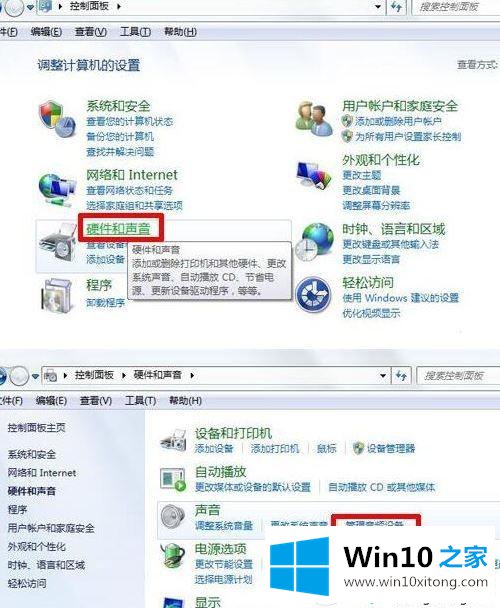
2、我们来到“声音”的界面中,我们切换至“录制”的选项卡,双击“麦克风”,如下图所示。
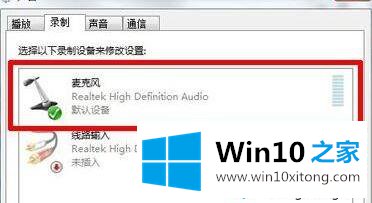
3、我们在麦克风的界面中,我们点击切换至“级别”的选项卡中,调整麦克风音量至最大,如果麦克风声音不够大,我们还可以设置麦克风加强:
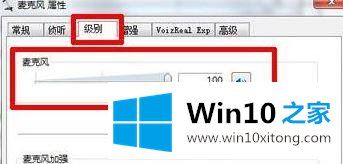
4、注意是否有“静音”选项,如麦克风被静音了,并关闭静音。
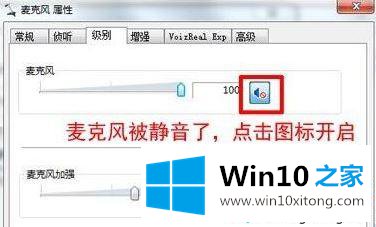
一般来说只要耳机是好的,电脑也有声音的话那么只需通过上述方法进行操作就可以解决,简单又实用的方法。
在上面的文章中小编结合图片的方式详细的解读了win10系统无法使用耳机说话的完全处理办法,我们很高兴能够在这里把你的问题能够协助解决。